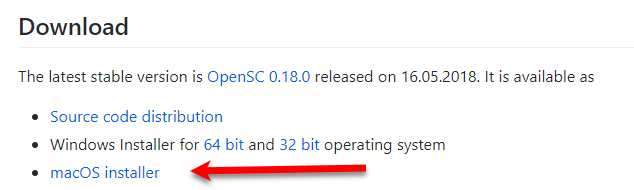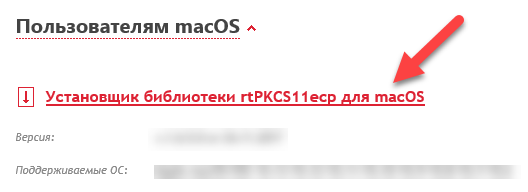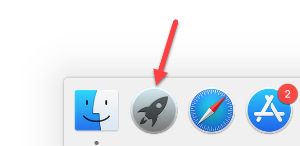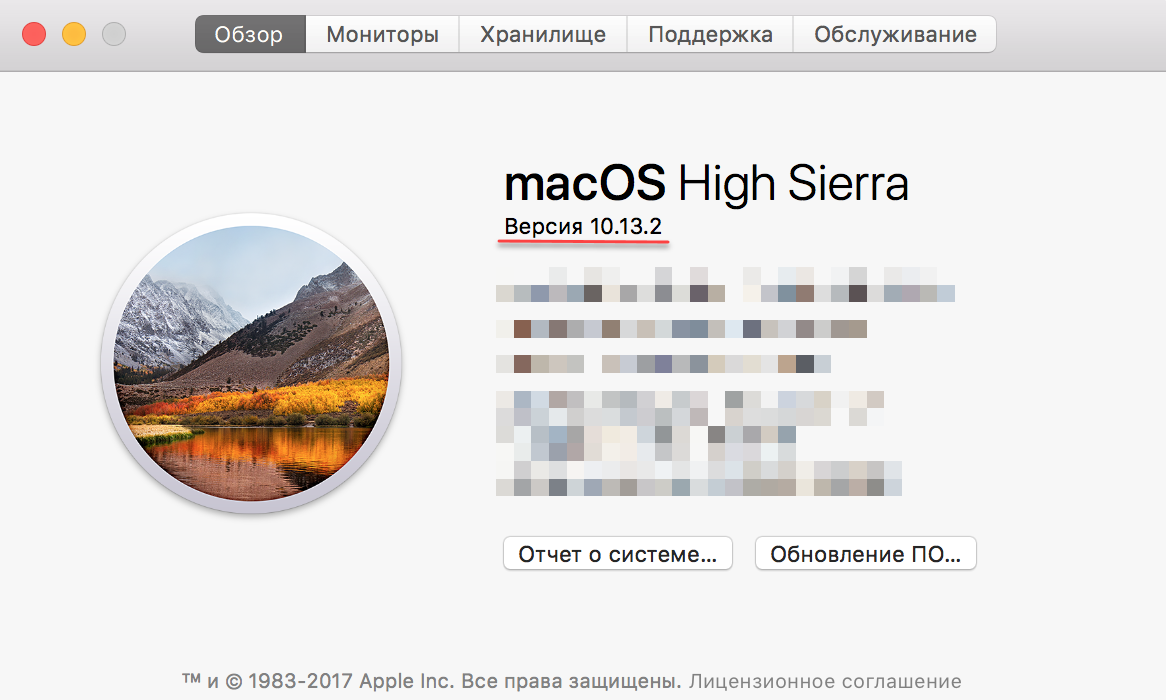...
https://github.com/OpenSC/OpenSC/wiki
Для установки пакета OpenSC запустите программу установки пакета и следуйте инструкциям, отображающимся на экране.
...
https://www.rutoken.ru/support/download/pkcs/
Для установки библиотеки PKCS#11 запустите программу установки библиотеки и следуйте инструкциям, отображающимся на экране.
...
- Откройте программу Launchpad.
- В строке поиска введите слово "терминал" (terminal).
- Откройте Терминал (Terminal).
- Введите команду:
sudo find /usr -name librtpkcs11ecp.dylib
Нажмите на клавишу [Enter]. В результате в окне Терминала отобразится путь до библиотеки librtpkcs11ecp.dylib.
Для изменения PIN-кода:
- Подключите устройство к компьютеру.
- Введите команду:
pkcs11-tool --module {A} --login --pin {B} --change-pin --new-pin {C}A — путь до библиотеки librtpkcs11ecp.dylib.
B — текущий PIN-код устройства.
C — новый PIN-код устройства.
В результате PIN-код будет изменен.
...
- Выберите в меню "Apple" () пункт "Об этом Mac" (About This Mac).
- На вкладке Обзор (Overview) отображается версия операционной системы.
Если вы используете версию 10.7 и выше, то устройство семейства Рутокен Lite должно определяться системой автоматически. В таком случае проверьте корректно ли подключено устройство к компьютеру и снова повторите процедуру Рутокен Lite в операционных системах macOS (для продвинутых пользователей)#Проверка работы Рутокен Lite в системе.
...
- Откройте программу Launchpad.
- В строке поиска введите слово "терминал" (terminal).
- Откройте Терминал (Terminal).
Откройте конфигурационный файл. Для этого введите команду:
sudo nano /usr/libexec/SmartCardServices/drivers/ifd-ccid.bundle
/Contents/Info.plist
- В конфигурационный файл добавьте следующие строки:
в массив <key>ifdVendorID</key> строку <string>0x0A89</string>;
в массив <key>ifdProductID</key> строку <string>0x0025</string>.
в массив <key>ifdFriendlyName</key> строку <string>Aktiv Rutoken lite</string>.
- Перезагрузите систему.
После этого снова проверьте работу устройства в системе, а именно повторите процедуру Рутокен Lite в операционных системах macOS (для продвинутых пользователей)#Проверка Проверка работы Рутокен Lite в системе.